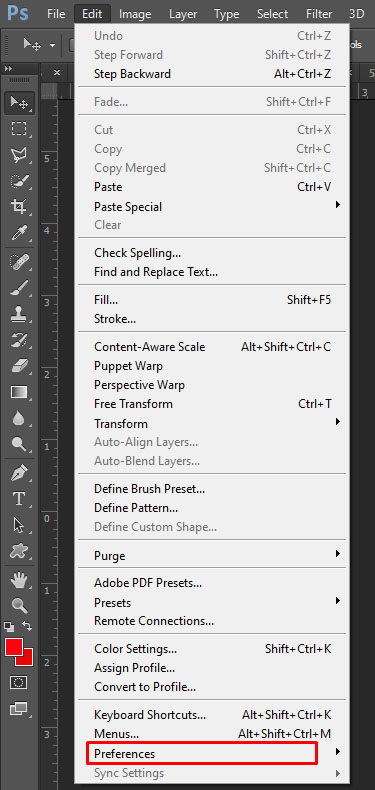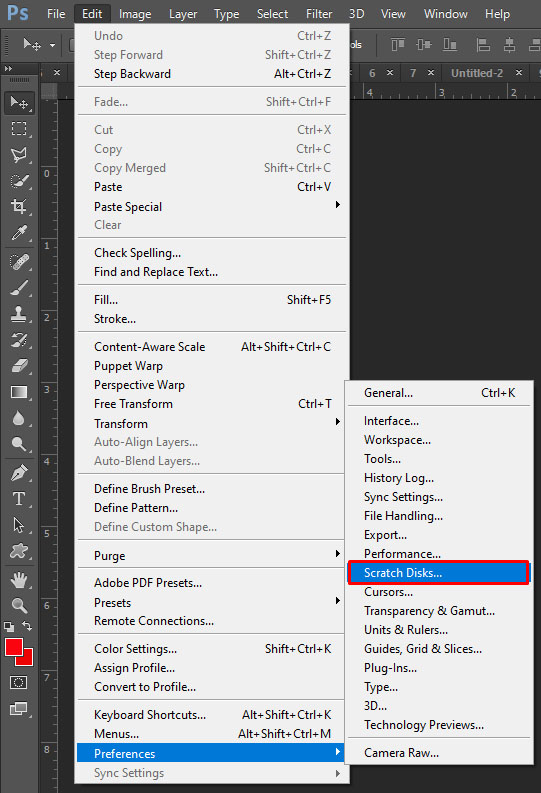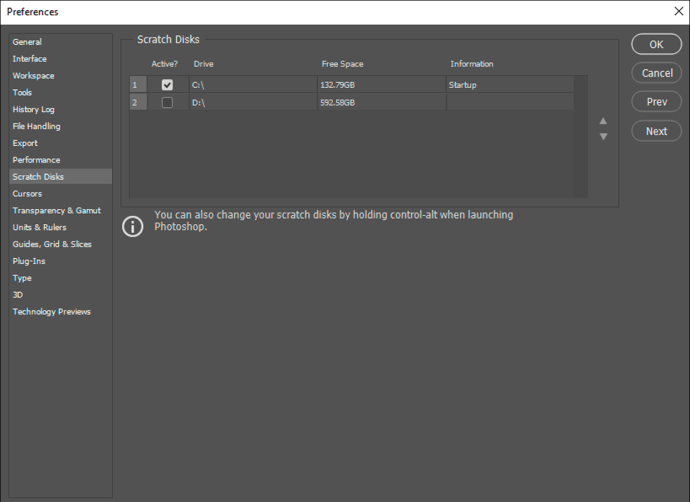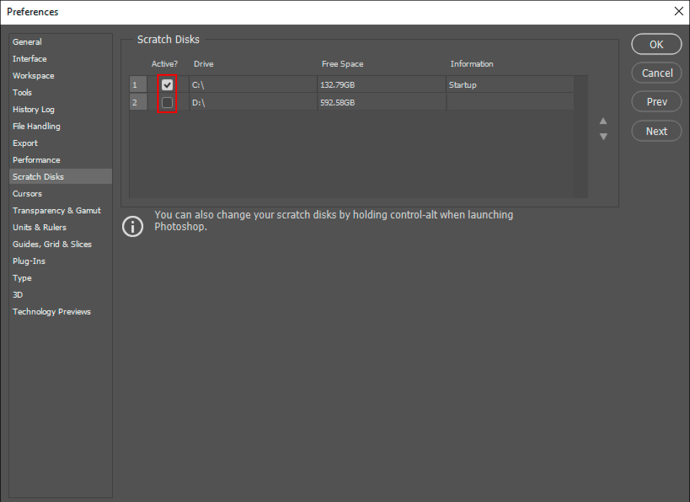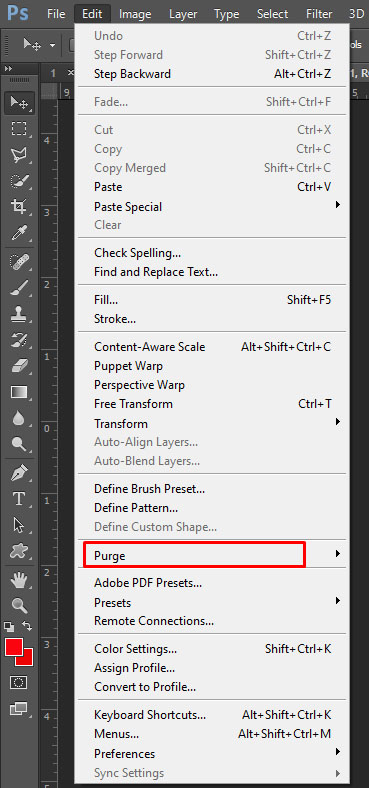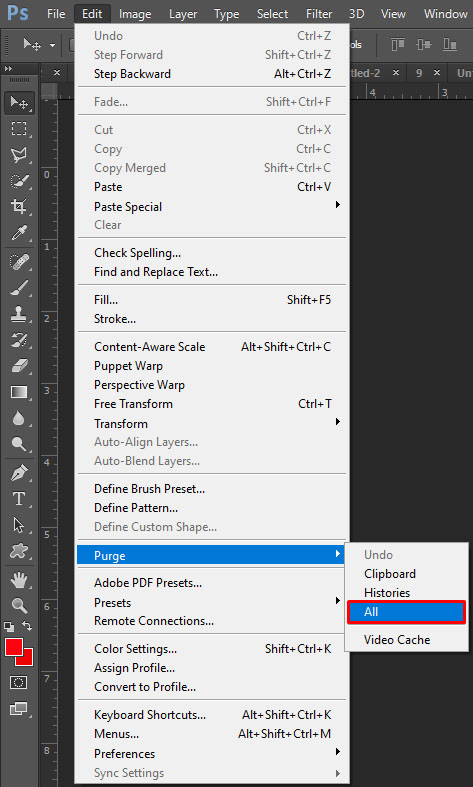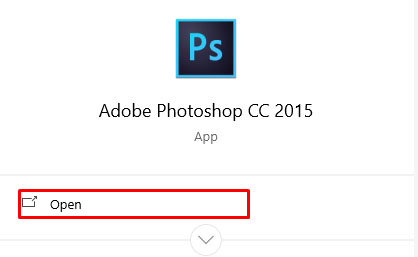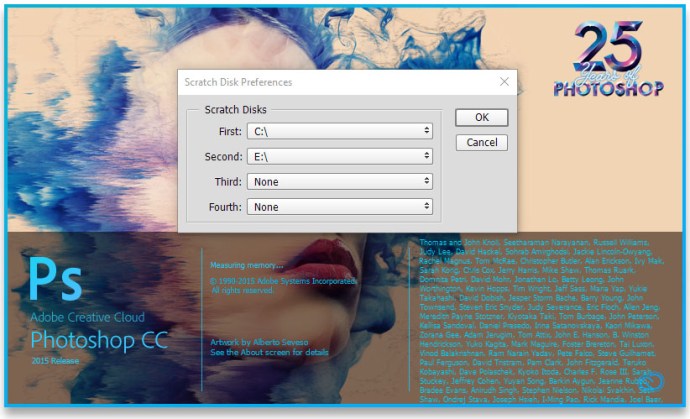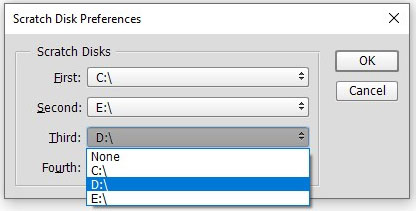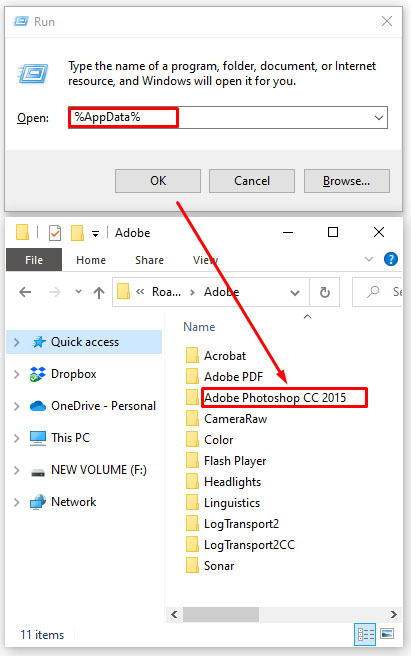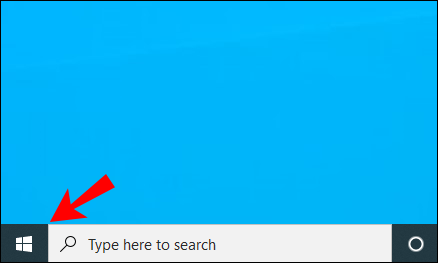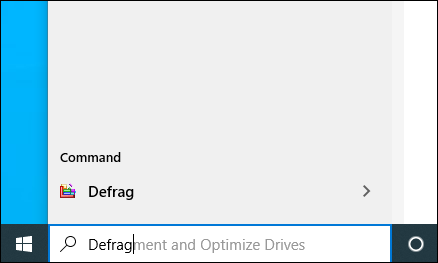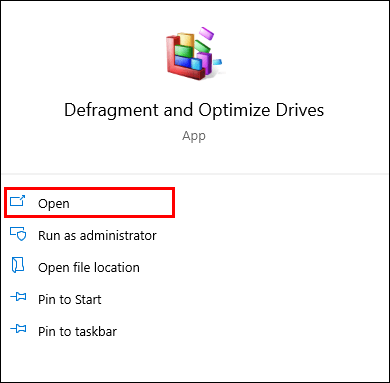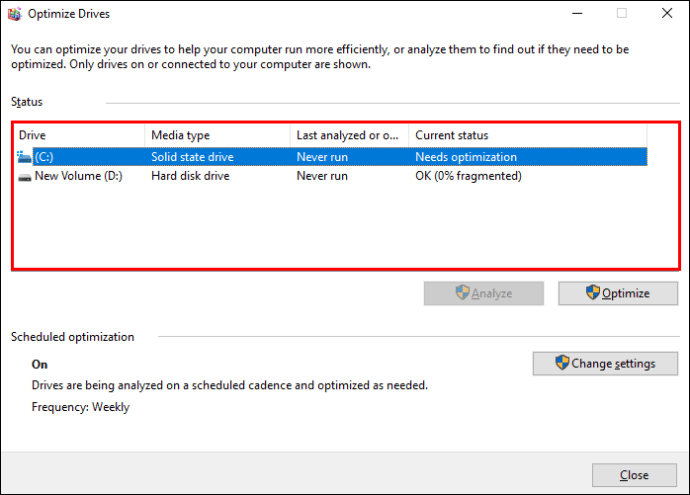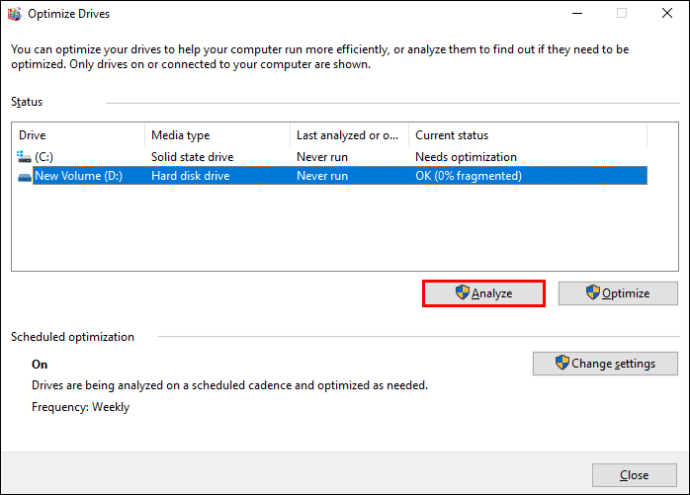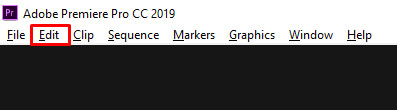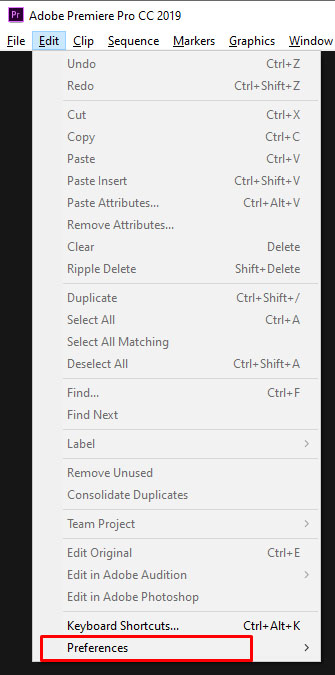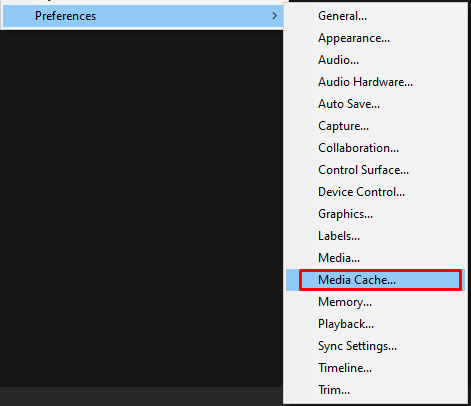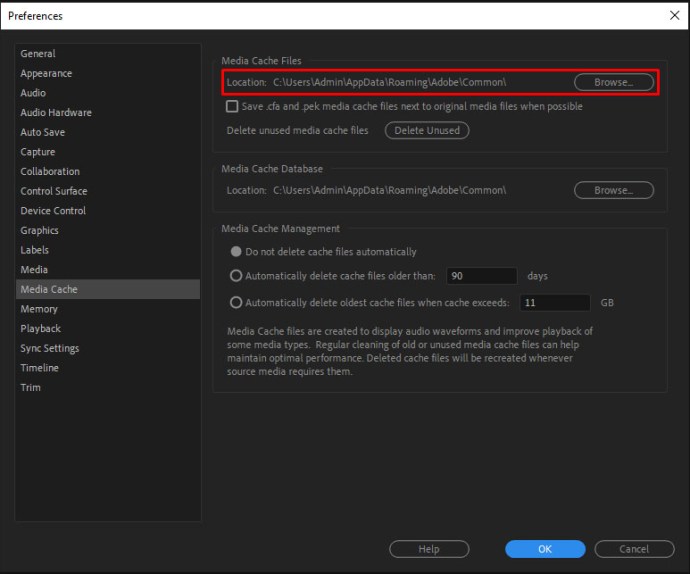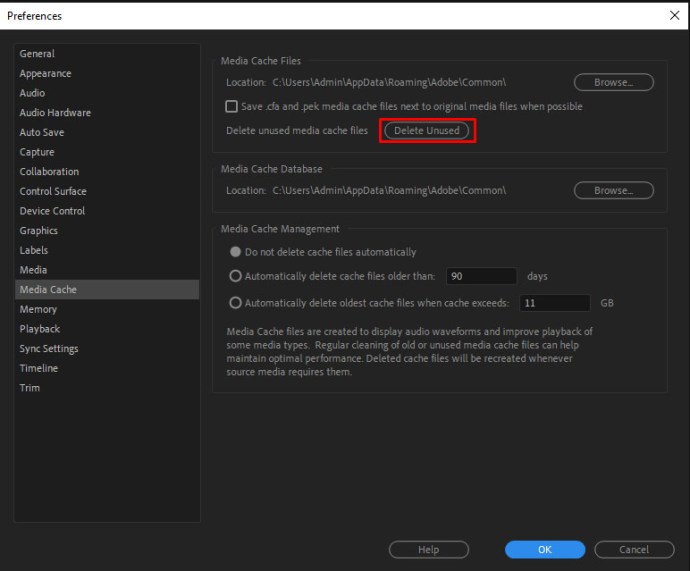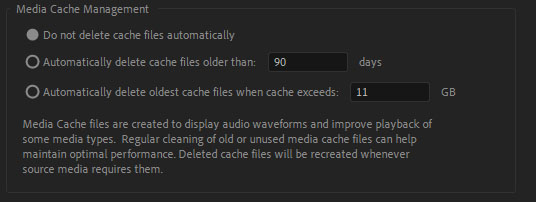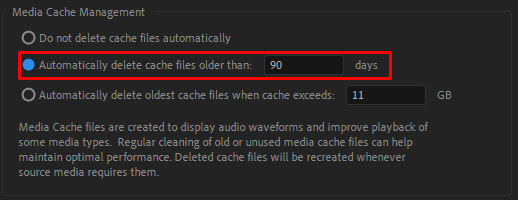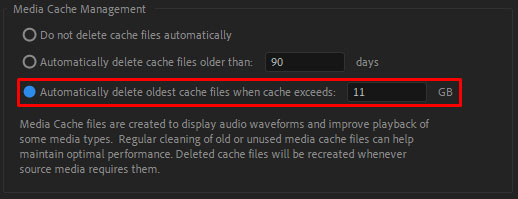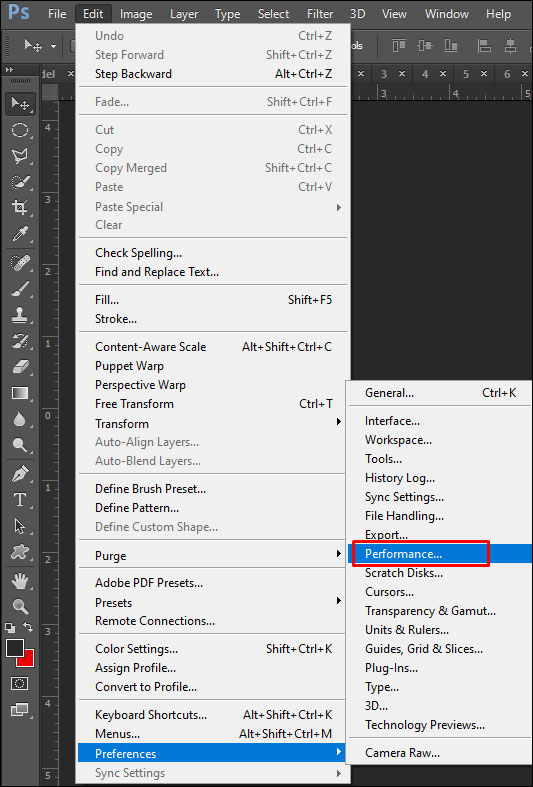如果您将 Photoshop 用于工作,或者只是一种爱好,那么您可能非常精通它。但是,您可能会偶然发现由于暂存盘而无法打开 Photoshop 的错误。
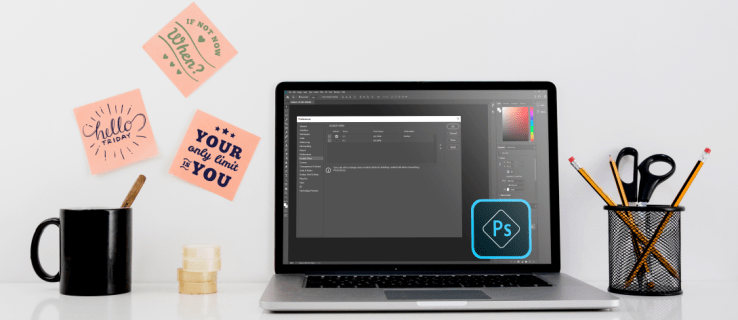
在本文中,我们将告诉您有关暂存盘的信息、如何清除它以及您可以尝试使用的任何其他选项。
关于暂存盘的更多信息
您可能知道,暂存盘是 Photoshop 在运行时使用的本地存储驱动器。此虚拟硬盘使用您计算机的存储空间(HDD 或 SSD)来存储无法放入或不需要位于 RAM 中的文件。
默认情况下,Photoshop 将使用您的启动驱动器作为其暂存盘。随着时间的推移,您的启动驱动器可能会从 PC 上的许多程序中积累临时文件,因为其中大多数程序会以一种或另一种方式使用它。
这可能会导致暂存盘错误。
如何在 Photoshop 中清除暂存盘
要找到暂存盘的位置,您可以按照以下步骤操作:
- 在 Photoshop 中,打开 编辑 标签。

- 选择 喜好 下拉菜单底部的选项。
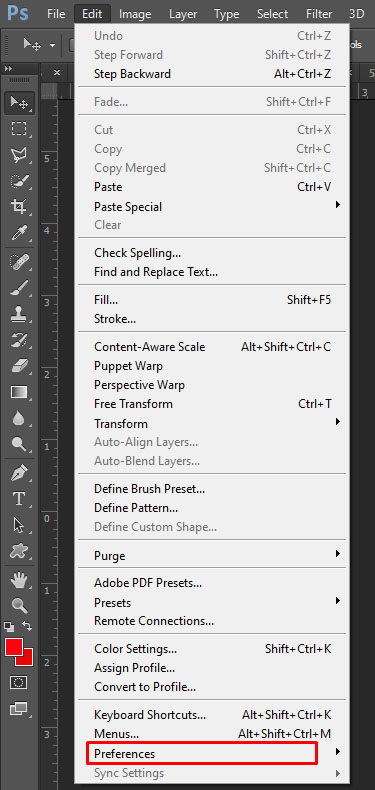
- 现在,选择选项 暂存盘… 从侧面菜单。
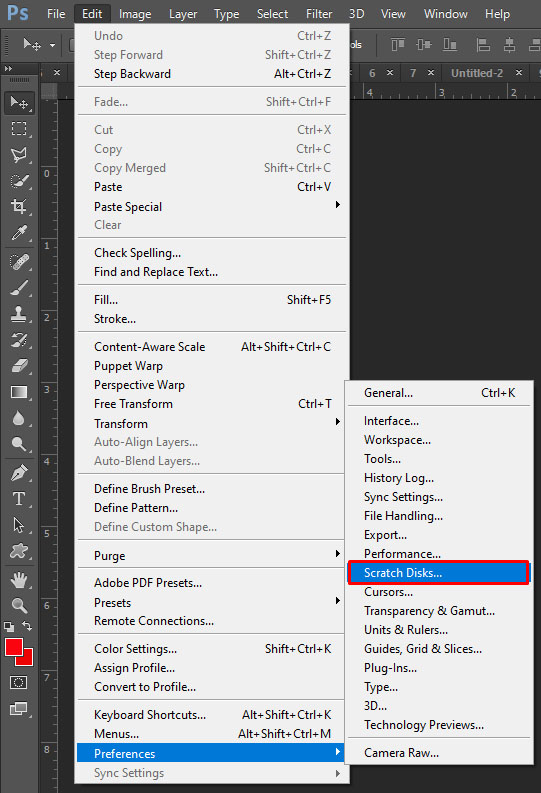
- 在这里,您将看到驱动器列表和旁边的复选标记。每个复选标记都表示 Photoshop 将该驱动器用作暂存盘。
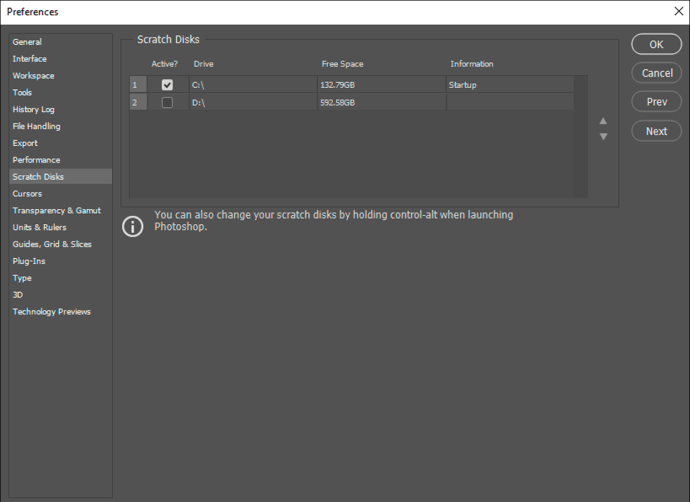
- 如果要创建新的暂存盘,请选中要使用的驱动器旁边的框。
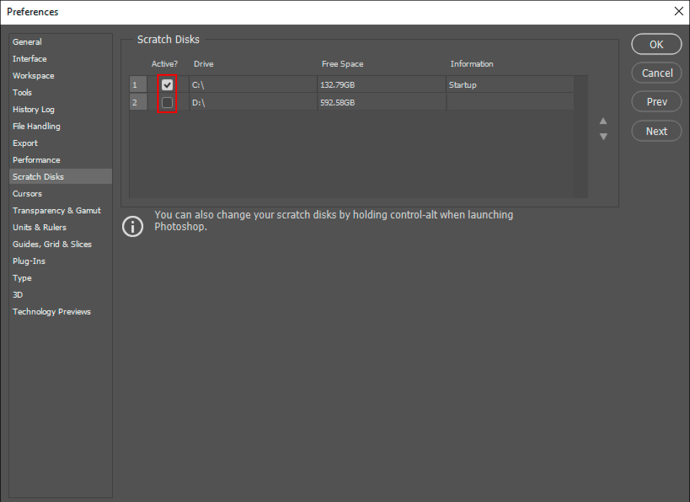
- 然后 Photoshop 会将数据分配到更多位置,从而降低启动驱动器上的负载。
如果您想从以前的数据中完全清除暂存盘,则需要找到要手动删除的文件。
如果 Photoshop 正在使用您的启动驱动器,那么您可以在以下文件夹中找到其临时文件:
C:UsersYOUR USERNAMEAppDataLocalTemp在那里,找到名为的文件 Photoshop 温度 后面跟着一串数字。该文件包含 Photoshop 启动时使用的所有临时数据。删除此文件以清除它。
请注意,清除临时文件也会删除您尚未保存的项目的任何进度,因此请确保您事先备份了所有内容。
如果您无法删除该文件,则 Adobe 可能正在使用它们。确保 Photoshop 和任何其他 Adobe 程序已正确关闭。
或者,您可以为项目清除 Photoshop 的当前缓存:
- 再次打开 编辑 标签。

- 现在,选择 清除.
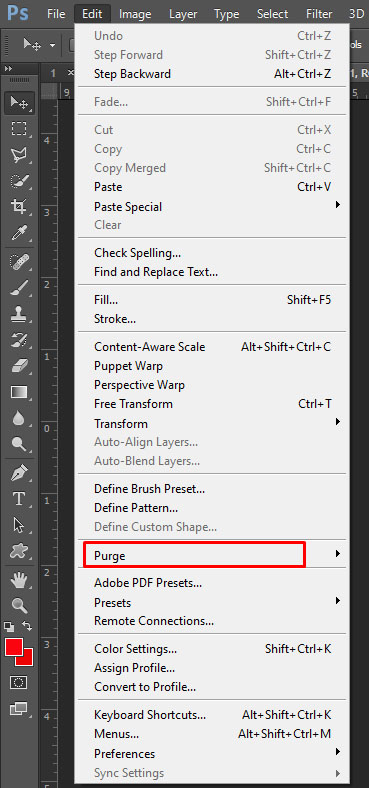
- 接下来,选择 全部.
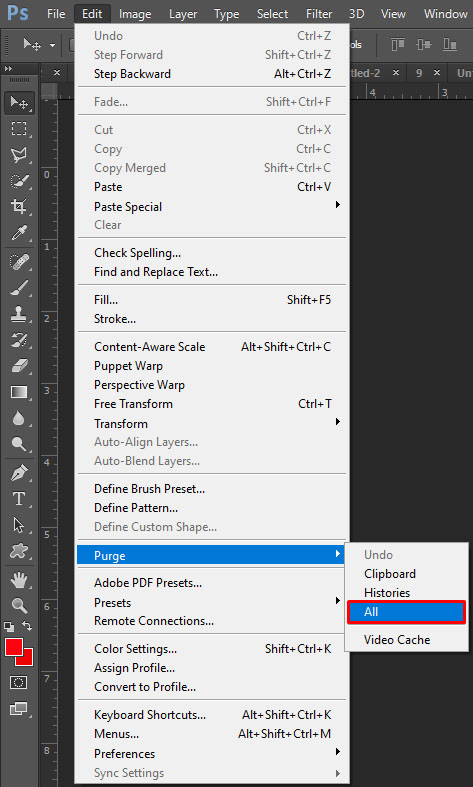
清除整个 Photoshop 缓存将删除当前项目的所有过去版本,仅在其内存中保留当前版本。如果您进行了许多彻底的更改,这可以节省大量内存,但您无法返回到任何以前的版本。
如何在不打开 Photoshop 的情况下清除暂存盘
如果您收到错误消息,提示您的暂存盘已满且 Photoshop 无法打开,请按照以下步骤操作:
- 尝试打开 Photoshop。
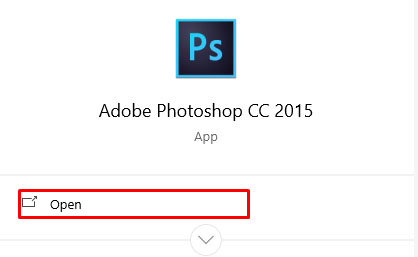
- 在应用程序打开时,按 Ctrl + Alt (在 Windows 上)或 命令 + 选项 (在 Mac 上)。该命令将调出暂存盘菜单,如上所述。
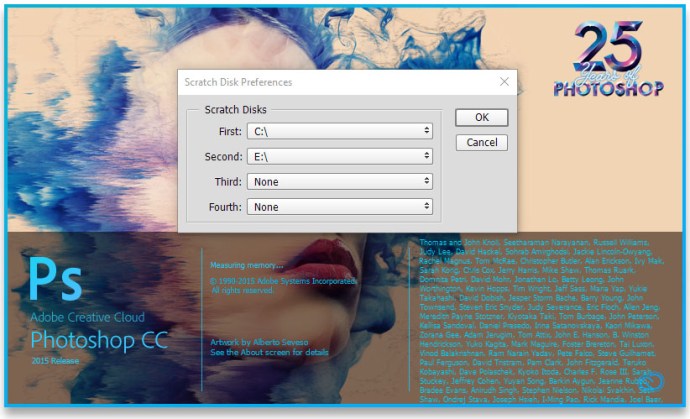
- 将另一个驱动器添加到暂存盘以增加一些空间。
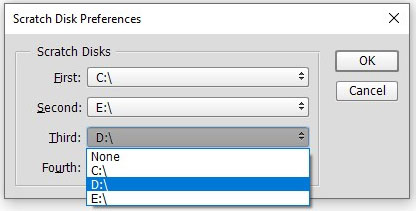
- 或者,在用于暂存盘的驱动器中找到临时文件并将其删除。
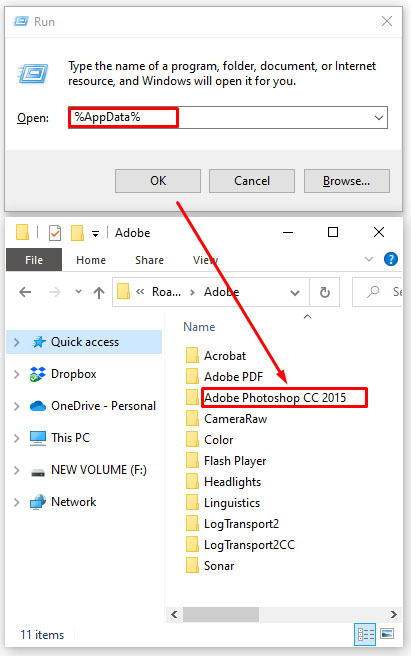
清除暂存盘
如果 Photoshop 本身没有使用大量内存,或者您已经清除了暂存盘并且不断收到磁盘已满的错误消息,则您需要删除驱动器上的其他文件。
清除一些空间的第一个选项是使用内置的磁盘碎片整理程序。为此,请按照下列步骤操作:
- 打开开始菜单/搜索栏。
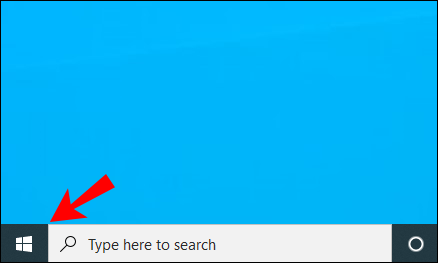
- 输入 ”碎片整理.”
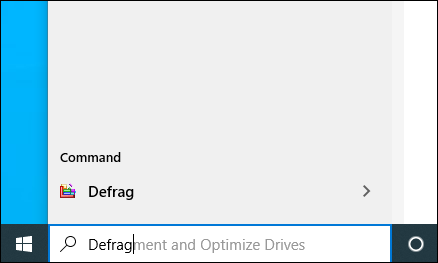
- 结果应该会弹出磁盘碎片整理程序。点击它打开。
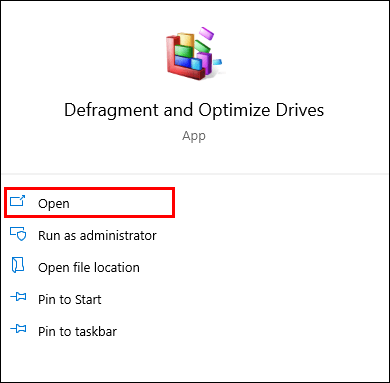
- 在菜单中,选择要清除的驱动器。
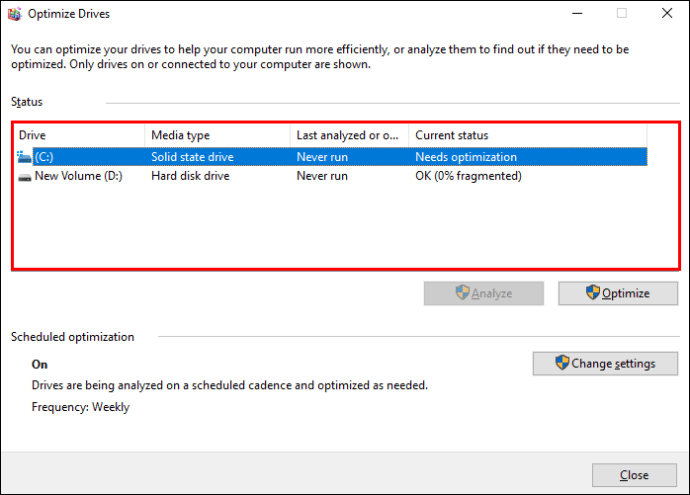
- 然后,按 分析.
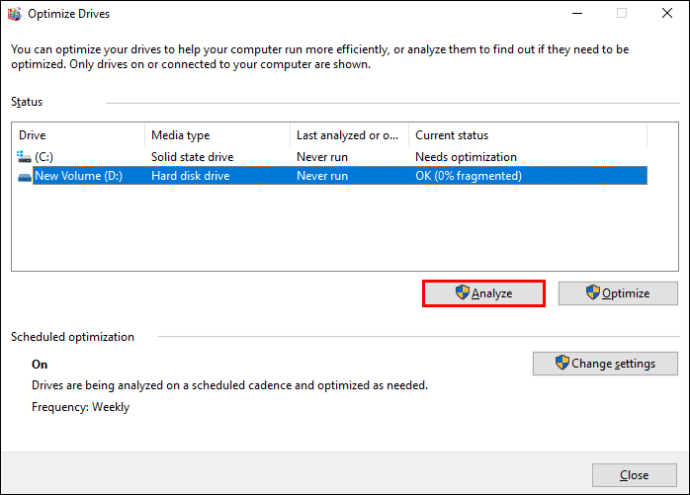
磁盘碎片整理程序不会删除文件,只会重新分配它们,因此您有更多可用的链接可用空间。拥有更多链接的空闲内存对于较大的文件至关重要。例如,Photoshop 的缓存可以有巨大的文件,如果开放空间被分割,这些文件将无法放入驱动器中。
在 Premiere Pro 中清除暂存盘
如果您使用 Premiere Pro 处理视频,您可能还想知道如何清除暂存盘。 Premiere Pro 使用缓存系统来存储临时文件。要找到并删除它们,请按照下列步骤操作:
- 打开 编辑 标签。
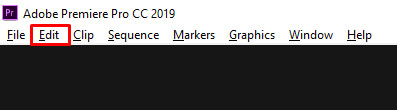
- 打开 喜好, 在下拉菜单的底部。
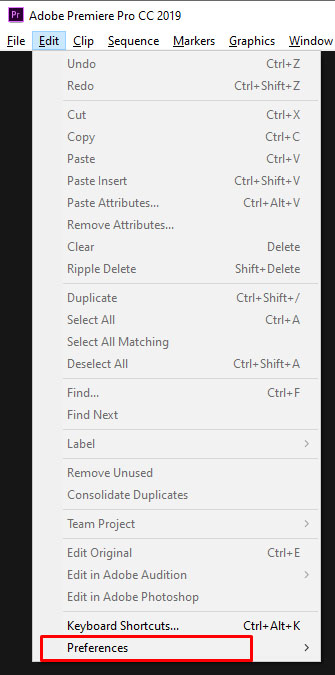
- 选择 媒体缓存... 来自 喜好 菜单。
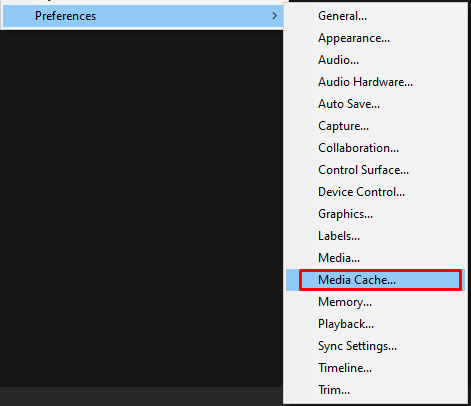
- 在那里,您将找到缓存的本地路径。如果您想更改它,您可以选择一个新路径,即使是在不同的驱动器上。
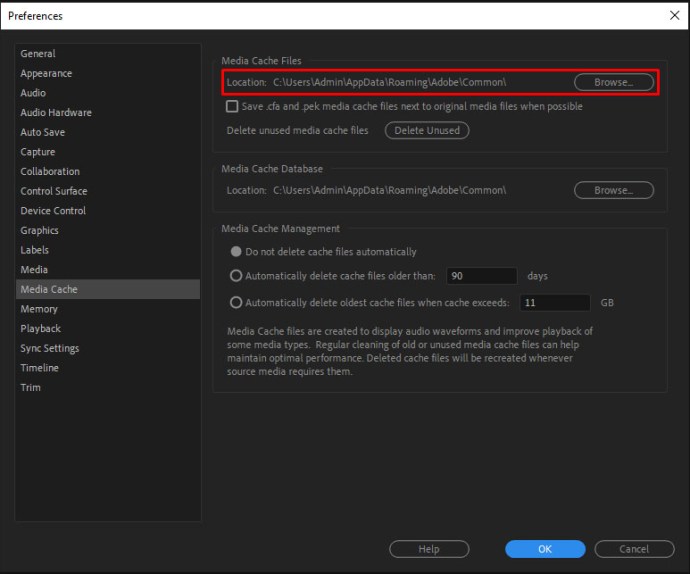
- 如果要删除缓存的内容,请按 删除.
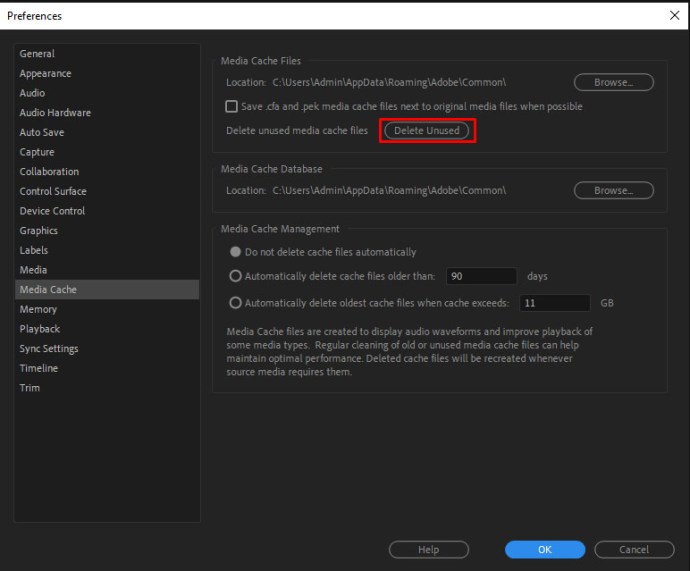
- 您还可以将 Premiere Pro 设置为自动删除缓存文件。有两种选择。
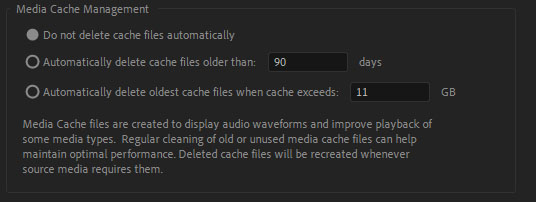
- 如果要删除旧文件,请选择该选项 自动删除缓存文件早于 然后输入天数。您的系统将删除任何早于该天数的文件。
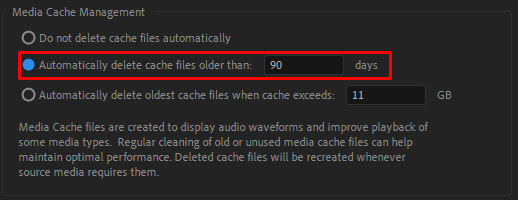
- 如果要将缓存保持在一定的内存使用量以下,请选择该选项 当缓存超过时自动删除最旧的缓存文件,然后输入要分配给缓存的最大 GB 量。如果您的缓存超过该限制,它将删除最旧的文件,直到它低于限制。
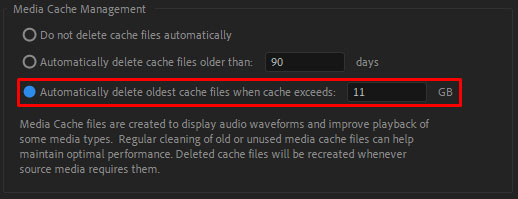
Premiere Pro 可以为其任何项目组件使用多个暂存盘。要访问它们,请按照下列步骤操作:
- 打开 编辑 标签。
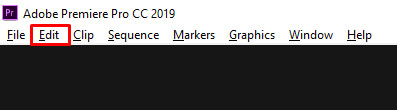
- 然后,点击 喜好.
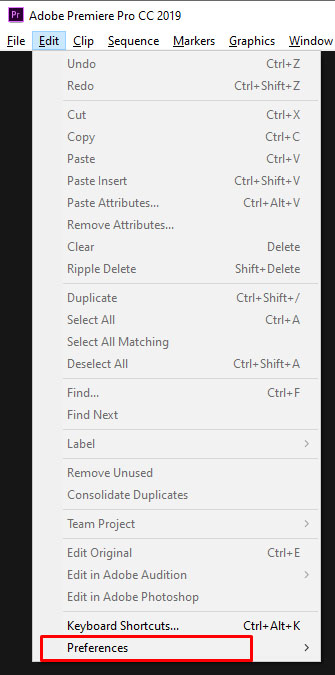
- 打开 暂存盘.
Premiere Pro 将根据当前项目的部分列出所有暂存盘。您可以通过在相应菜单中选择要使用的驱动器来更改这些暂存盘的位置。默认情况下,暂存盘与项目存储相同,但您也可以使用“我的文档”文件夹或您选择的自定义路径。
其他常见问题
我可以在 Photoshop 中为我的暂存盘添加更多空间吗?
为暂存盘添加更多空间的最简单方法是将它们分布在多个驱动器上。您可以为暂存盘选择设备的任意数量的磁盘驱动器。要创建新的暂存盘,请访问暂存盘菜单并检查您打算使用的驱动器。 Photoshop 可以使用四个磁盘驱动器作为暂存磁盘和 640 亿 GB 的存储空间,但您不太可能使用或需要那么多。u003cbru003eu003cbru003e 或者,您可以向您的设备添加一个新的磁盘驱动器并将其专用于Photoshop 的主暂存盘。我们建议使用 SSD,因为它们读取和写入数据的速度更快。暂存盘不会轻易达到 TB 级的数据使用量,因此使用普通 SSD 是安全的。 RAID 磁盘或磁盘阵列是用于暂存盘的不错选择,但这需要您进行一些谷歌搜索和修补。此外,您希望始终清理设备上的其他临时文件以防止您的暂存盘从填满。
暂存盘满了怎么办?
如果您的驱动器已满,您有几个选择。u003cbru003eu003cbru003e首先,您可以删除不使用的任何内容。例如,您可以将过去的项目和数据存储在外部驱动器上,以免占用活动空间。确保在释放空间后对驱动器进行碎片整理,以允许 Photoshop 访问整个驱动器。第二,您可以删除 Photoshop 的临时文件。这将删除您不想保留的任何过去项目的残余,并让您重新开始。或者,清理当前项目的 Photoshop 缓存。u003cbru003eu003cbru003e 作为最后一个选项,您可以安装额外的磁盘驱动器,然后将暂存盘放在那里。
如何使用更多内存
如果您的设备仅用于 Photoshop,那么提高其性能可能会有所帮助。实现这一目标的最佳方法之一是增加其 RAM 使用量。默认情况下,Photoshop 将使用 70% 的可用 RAM。要更改它,请按照下列步骤操作:
- 去 编辑,然后到 喜好.
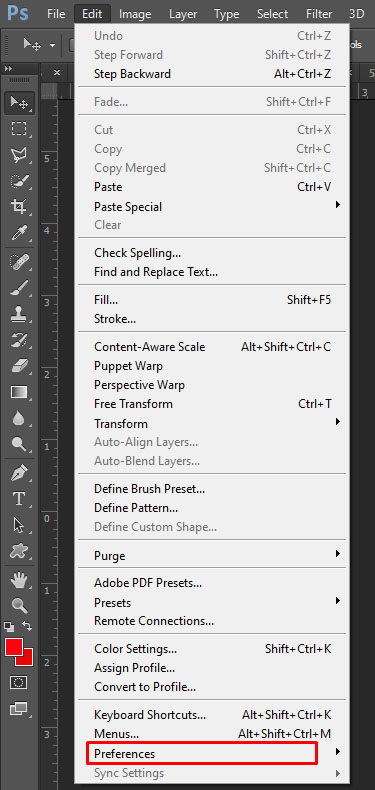
- 打开 表现.
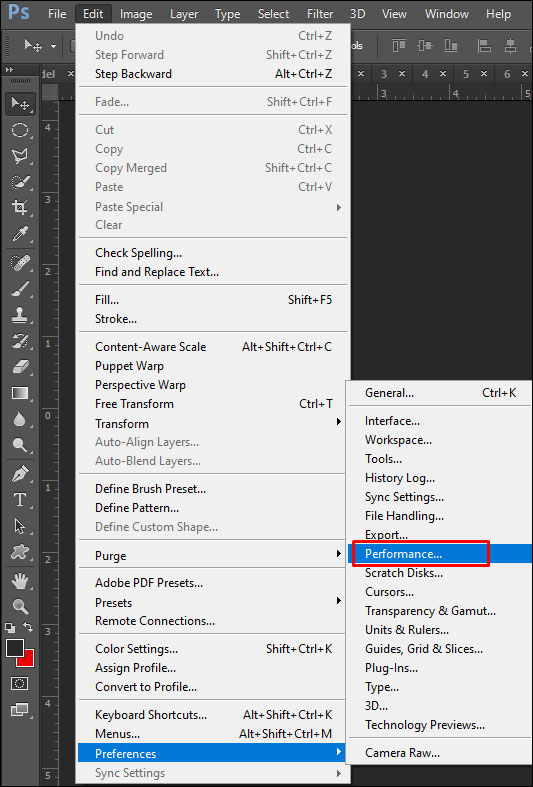
- 滑块将显示 Photoshop 可以使用多少 RAM。您可以调整滑块或直接输入所需的数字。

我们不建议将超过 85% 的 RAM 分配给 Photoshop,因为它会显着降低其余进程的速度。
您的磁盘,一清二楚
Photoshop 是艺术家的绝佳工具,如果您将其用作工作的一部分,它可以成为无价的助手。照顾好它所需要的记忆是至关重要的,这样你就不会遇到最不幸的时刻。如果您遵循了我们的建议,那应该不成问题。我们希望您在创建伟大项目时玩得开心。
你有过完整的暂存盘吗?这些解决方案中的哪一个适合您?在下面的评论部分告诉我们。